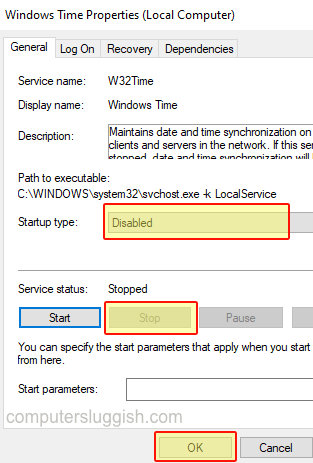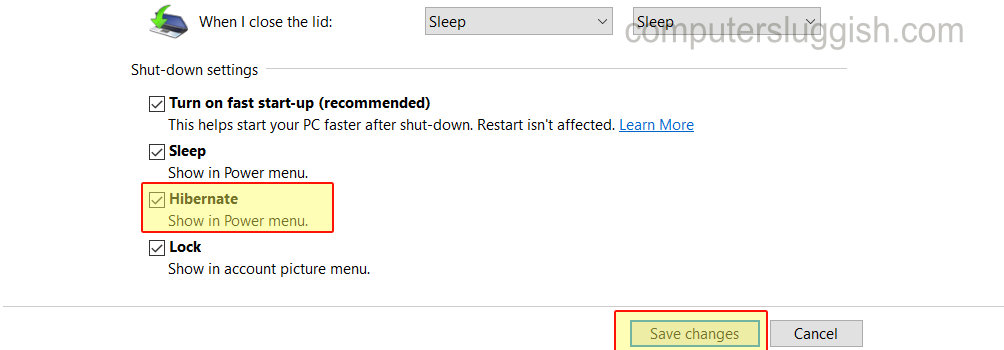
Включите опцию гибернации в меню «Пуск» и меню питания
Возможно, вы заметили, что при открытии меню «Пуск» и нажатии кнопки питания Windows 10 на вашем компьютере или ноутбуке отсутствует опция гибернации. У вас есть только возможность перевести компьютер Windows 10 в спящий режим, выключить или перезагрузить.
Содержание
Если вы щелкните правой кнопкой мыши на значке стартового меню Windows, чтобы вызвать меню питания Windows, вы также заметите, что опция гибернации отсутствует, когда вы выбираете «Выключить или выйти из системы».
Если вы хотите перевести компьютер в спящий режим, вы можете легко заставить скрытую функцию перехода в спящий режим отображаться в обоих меню вашего компьютера.
Чтобы отобразить опцию гибернации в Windows 10: 1. Щелкните правой кнопкой мыши на значке меню Пуск Windows (в левом нижнем углу) > Нажмите на Параметры питания
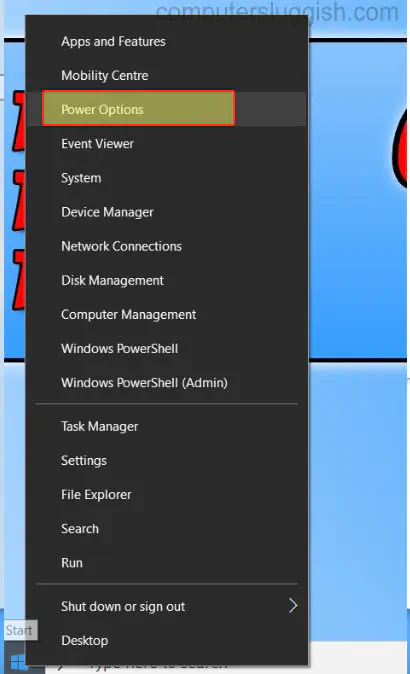
- Нажмите на Дополнительные параметры питания > Выберите, что делают кнопки питания (слева)
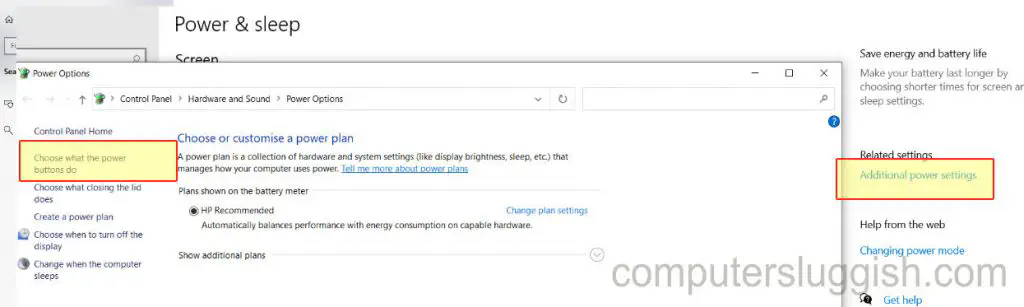
- Нажмите на Изменить параметры, которые в данный момент недоступны
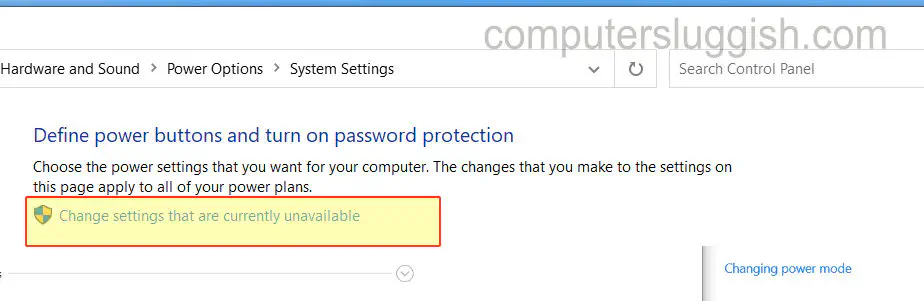
- Установите флажок рядом с Hibernate, чтобы появилась галочка > Нажмите Сохранить изменения (теперь у вас должна появиться опция Hibernate в меню Пуск и Power Menu)
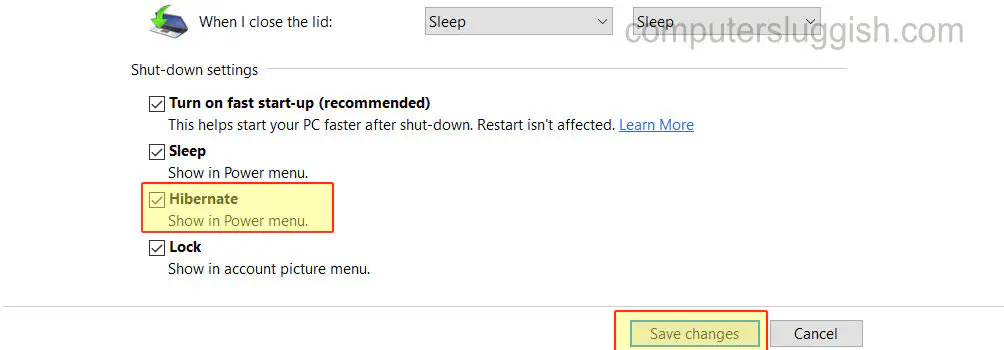
Посмотрите видео о том, как показать опцию Hibernate в Windows 10, если вы застряли:
YouTube видео: Как показать опцию спящего режима в Windows 10
Вопросы и ответы по теме: “Как показать опцию спящего режима в Windows 10”
Почему нет кнопки спящий режим Windows 10?
Перейдите в раздел Конфигурация компьютера — Административные шаблоны — Компоненты Windows — Проводник. В правой панели редактора локальной групповой политики найдите пункт «Показывать режим сна в меню электропитания», дважды нажмите по нему, установите значение «Включено» или «Не задано» и примените настройки.Сохраненная копия
Как разбудить экран монитора?
Чтобы вывести компьютер или монитор из спящего режима, режима ожидания или гибернации, переместите мышь или нажмите любую клавишу на клавиатуре. Если это не работает, нажмите кнопку питания, чтобы вывести компьютер из спящего режима.
Как посмотреть что выводит ПК из спящего режима?
Через командную строкуНажмите «Пуск», введите «Командная строка» и откройте её. Нажмите Enter. Компьютер отобразит, что именно вывело систему из сна последний раз. Это может быть нажатие кнопки питания, активность мыши, клавиатуры или сетевого адаптера.Сохраненная копия
Как включить спящий режим?
**Как настроить расписание **режима сна****1. Откройте приложение “Часы” . 2. Нажмите Режим сна. 3. На карточке “Расписание” нажмите на время под заголовком Режим сна. 4. Настройте время сна и дни, по которым будет включаться программа “Пора спать”. 5. Выберите подходящий вариант: 6. Нажмите на время под вкладкой Пробуждение.
Как вернуть кнопку спящий режим Windows 10?
**Спящий **режим****1. Откройте параметры электропитания: нажмите Пуск и выберите Параметры > Система > Параметры питания и спящего режима > Дополнительные параметры питания. 2. Выполните одно из следующих действий. Если вы используете компьютер, планшетный ПК или ноутбук, выберите Действие кнопки питания.
Как добавить кнопку спящий режим в Windows 10?
Сначала откройте Параметры нажав сочетание Win+i или откройте «Пуск» и нажмите на значок шестерёнки. Пройдите в настройки «Система» и откройте «Питание и спящий режим» Здесь вы можете настроить время выхода в сон и погашения экрана, для экономии энергии
Посмотрите наши последние сообщения: * Как удалить Messenger в Windows 10
- Back 4 Blood ImproveПроизводительность на ПК с Windows 10
- Установка последних драйверов NVIDIA в Windows 11
- Back 4 Blood FIX Connection & Sign In Issues On Windows 10 PC
- Back 4 Blood PC Fix Crashing & Errors Best 7 Methods Windows 10